アップグレード通知
以下に示すバージョンより前のバージョンからアップグレードする場合は、特別な考慮が必要です。アップグレード元のBlue Prismのバージョンに応じて、以下の通知を確認してください。
たとえば、現在6.0を実行しているデプロイメントをバージョン6.7にアップグレードする場合は、6.3、6.4.2、6.5、6.6、6.7より前の更新に関する情報を必ず確認してください。
すべてのアップグレードと同様に、データベースのアップグレードを適用する前に、完全で検証済みのデータベースバックアップを必ず実行してください。
アップグレード通知をフィルタリングするには、アップグレード元のメジャーバージョンとアップグレード先のバージョンを選択します。ブラウザーを更新してフィルターをリセットします。
Blue Prismバージョン3.5.25
アップグレード前に、特定のセキュリティの役割を手動で解除する
3.5.25より前のバージョンからアップグレードする場合は、アップグレードを実行する前に、[ユーザー]領域([システムマネージャー]-[セキュリティ])から手動でユーザーの関連付けを解除する必要があるセキュリティの役割がいくつかあります。関連付けの解除が必要な役割は次のとおりです。プロセスデザイナー、ビジネスオブジェクトデザイナー、オブザーバー
Blue Prismサーバーサービスは手動で削除する必要がある
Blue PrismサーバーがWindowsサービスとしてデプロイされている場合は、そのマシンのレジストリ内からBlue Prismサーバーキーも削除する必要があります。
- レジストリエディター(REGEDIT)を起動する
- 検索対象:HKEY_LOCAL_MACHINE\SYSTEM\CurrentControlSet\Services\Eventlog
- Blue Prismサーバーキーを見つける
- そのキーとすべてのサブキーを削除する
Blue Prismバージョン4.2.16
以前のライセンスキーは機能しない
このバージョンでは新しい形式のライセンスキーが導入されているため、アップグレードを行う前に新しいキーを入手する必要があります。新しいキーはBlue Prismアカウントマネージャーを介してリクエストできます。
Blue Prismバージョン4.2.35
Blue Prism Webサービスは再公開する必要がある
このバージョンでは、プロセスとオブジェクトをWebサービスとして公開する新しい方法が導入されています。そのため、以前のバージョンからアップグレードする場合は、アップグレード後に、Webサービスとして利用可能にすべきBlue Prismのすべてのプロセスまたはオブジェクトを、新しい方法を使用して明示的に公開する必要があります。
詳細については、「v6.3ユーザーガイド - Webサービス」を参照してください。
Blue Prismバージョン5.0.5
推奨するステップ:
更新を適用する前に役割レポートを作成します。これは、更新前後のユーザー許可の変化を検証する必要がある場合に役立つ場合があります。([システム]>[レポート]>[役割:生成])
必要なステップ:
- Blue Prism v5.0は.NET Framework 4上に構築されているため、すべてのコンポーネント(インタラクティブクライアント、ランタイムリソース、アプリケーションサーバー)には、前提条件として.NET 4をインストールする必要があります。
- 新しいライセンスキーが必要になります。これはBlue Prismアカウントマネージャーから入手できます。
Control Roomの許可はコマンドラインで自動的に強制されます
Blue Prism v4.2.43では、コマンドラインを介してBlue Prismプロセスと連携する際に、Control Roomの許可を強制するオプション設定が導入されました。v5.0では、このオプションが強制されています。つまり、コマンドラインを介してプログラムでプロセスと連携するときに、ユーザーはセッション管理へのフルアクセスという名前の許可を必要とします。
ダッシュボードは、ユーザーにSQL許可を増やすように要求する
データベースへのユーザーアクセスに使用されるSQLアカウントのアクセスが制限されている場合(dbownerまたは同等の役割ではない場合)、このアカウントのセキュリティ許可を拡張し、ストアドプロシージャを利用する管理ダッシュボードが正しく機能するようにする必要がある場合があります。Blue Prismには数多くのSQLセキュリティの役割が用意されています。これらの役割は、ストアドプロシージャの実行権限を提供し、これらのユーザーに適宜割り当てできます。それらの役割は次のとおりです。bpa_ExecuteSP_DataSource_bpSystem、bpa_ExecuteSP_DataSource_custom、bpa_ExecuteSP_System。
SQLディスク容量の増加が必要になり、Unicodeロギングがデフォルトで無効になる
Blue Prismバージョン5.0には、データベース内にUnicode文字を保管するサポートを導入することにより、表示される情報をあらゆる言語で保存する機能があります。Unicode文字は、ASCIIと比較して多くのディスクストレージ容量を必要とします。
データベース内に多数のワークキュー項目を持つユーザーは、必要とされるストレージ領域が増加したため、アップグレード前にストレージ要件を確認したいと考える場合があります。
セッションロギング(すなわち、プロセス実行時に発生するロギング)を除き、Unicodeサポートは製品全体で自動的に有効になります。セッションロギングにUnicodeサポートが必要な場合は、システム設定から手動でUnicodeサポートを有効にできます。
セッションログのUnicodeサポートを有効にする前に、現状のログ保持とアーカイブ戦略に沿って、利用可能なディスク容量を検討する必要があります。さらに、SQL Unicode圧縮(利用可能な場合)などの機能を利用して、必要なディスク容量を最小限に抑えられます。
以前のライセンスキーは機能しない
このバージョンでは新しい形式のライセンスキーが導入されているため、アップグレードを行う前に新しいキーを入手する必要があります。新しいキーはBlue Prismアカウントマネージャーを介してリクエストできます。
.NET Framework 4が必要です
Blue Prism v5.0は.NET Framework 4上に構築されているため、すべてのコンポーネント(インタラクティブクライアント、ランタイムリソース、アプリケーションサーバー)には、前提条件として.NET 4をインストールする必要があります。
Blue Prismバージョン5.0.23
Login Agentもアップグレードする必要がある
以前のバージョンのLogin Agentは引き続きサポートされますが、Blue Prism 5.0.23を使用してLogin Agent5.0.23で提供される機能を実現するには、以前のバージョンのLogin AgentをLogin Agent5.0.23に置き換えることを強くお勧めします。
Blue Prismバージョン5.0.24
シングルサインオン設定を再検証する必要がある
Blue Prismシングルサインオンを使用するように構成された以前のバージョンからアップグレードする場合は、このバージョンがインストールされた後に、シングルサインオン設定を再検証する必要があります。
Blue Prismバージョン5.0.29
以前のバージョンにダウングレードすると再構成が必要になります。
5.0.29以降がインストールされているデバイスを以前のバージョンにダウングレードすると、Blue Prismはローカルの構成ファイルを正しく読み込めなくなります。再構成には手動介入が必要です。
Blue Prismバージョン6.0
.NET Framework 4.7が必要です
すべてのコンポーネント(インタラクティブクライアント、ランタイムリソース、アプリケーションサーバー)には、前提条件として.NET 4.7をインストールする必要があります。
WCF(Windows Communication Foundation)を導入する
.NET remotingに加えて、代替のサーバー通信方法が導入されました。アップグレードが成功した後で、新しいWCF通信方法のいずれかを選択することをお勧めします。WCF接続モードではセッションの永続化を有効にする必要があります。セッションの永続化を適用しない既存の負荷分散が構成されている場合は、再構成が必要になります。
日付が異なるロジックを使用して処理されるようになりました
日時の解釈に使用されるロジックが変更されました。それに応じて、日時を使用するすべてのプロセス、特にコードステージを持つコレクションを使用するプロセスを、再検証および更新することが重要です。詳細については、『リリースノート』および『v6データシート』を参照してください。日時の処理については、変更点とその意味に関する詳細な情報のポータルで入手可能です。外観の変更も含まれます。例:セッションログはリソースのローカル時間で保存および表示されるようになりました。プロセスアラート履歴はUTCに保存され、クライアントローカル時間で表示されるようになりました。
保留中または実行中のセッションをアップグレード前に完了またはキャンセルする必要がある
実行中または保留中の状態にあるプロセス自動化は、更新された日時を処理するロジックに起因する問題を回避するために、アップグレード前に完了、停止またはキャンセルする必要があります。Tesseract言語パックはすべてのデバイスで更新する必要があります。
Tesseract 3.05.01と互換性のあるTesseract言語パックは、言語パックとともにTesseractを使用するすべてのデバイスに展開する必要があります。ファイルは次のTesseract製品サイトからダウンロードできます。
https://github.com/tesseract-ocr/tesseract/wiki/Data-Files。
新しいインストーラーが導入された
スクリプト化されたインストール手順に変更を加えた新しいBlue Prismインストーラーが、バージョン6.0で導入されました。詳細については、『v6ユーザーガイド - エンタープライズエディションのインストール』を参照してください。
Blue Prismバージョン6.3
マルチチーム環境(グループベースの許可) - 許可の割り当てを検証
許可の割り当てがより細かくなり、多数の新しい許可が提供されるようになりました。アップグレードを容易にするために、既存のすべてのユーザーの役割が、次の選択された新しい役割を含むように自動的に拡張されます。実行(オブジェクト/プロセス)、Webサービスとして実行(オブジェクト/プロセス)、リソースとして認証。新しいデプロイメントでは、これらの許可は適切なセキュリティの役割にのみ追加されます。
すべての許可の割り当てを確認し、影響を受けるユーザーに適合していることを確かめるようにします。
プロセス管理者の役割の許可
アップグレードする前に、次の許可がプロセス管理者のデフォルトの役割に割り当てられていないことを確認します。
- [Object Studio] > [ビジネスオブジェクトをテスト]
- [Process Studio] > [プロセスをテスト]
これらの許可が役割に割り当てられている場合は、バージョン6.3以降にアップグレードする前に、[システム] > [セキュリティ] > [ユーザーの役割]でそれらを削除します。
アップグレードが成功すると、プロセス管理者の役割に同等の許可が与えられます。
オブジェクトとプロセスの新しいデフォルトグループ
6.3へのアップグレード中に、新しいデフォルトグループがObject StudioおよびProcess Studioのナビゲーションツリーに追加されます。アップグレードする前に、1つ以上のサブグループを含む、デフォルトの名前のすべての既存のグループの名前を変更する必要があります。
Webサービスとして公開されるオブジェクトまたはプロセスを呼び出すために必要な新しい許可
Webサービスとして公開されているオブジェクトまたはプロセスを呼び出すには、新しい許可(「Webサービスとして実行」)が必要です。
プログラムの一部のオプションはデフォルトでは機能しなくなる
いくつかのセッション管理コマンド(作成、開始、削除)がデフォルトで機能しなくなりました。それらは、getauthtokenメソッドの使用を必要とするcreateas、startas、deleteasに置き換えられました。
推奨はしませんが、セッション管理アクションを実行するときにユーザーをコントロールする許可を強制する新しい設定を無効にすることで、以前の方法を再度有効にできます。
ランタイムリソースへのアクセスを保護するための新しいメカニズム
システムマネージャーの個々のリソースに許可を適用する以前の方法は、リソースグループのコンテキストメニューに追加されたアクセス権オプションに置き換えられます。フォルダーベースの新しいメカニズムは、オブジェクトとプロセスを保護するために新しく導入されたメカニズムと連携し、追加で優れたコントロールを提供します。
古いメカニズムを使用して保護されていたアイテムは、新しいメカニズムを使用して手動で再保護する必要があります。
Blue Prismバージョン6.4.2
データベースの作成またはアップグレードに製品内機能を使用するときに自動的に適用される[スナップショット分離許可]
製品内機能を使用してデータベースをアップグレードまたは作成する際に、データベースのアップグレードまたは作成するユーザーが[データベースの変更]SQL許可を持っていれば、[スナップショット分離を許可]設定がデフォルトで新規およびアップグレードしたデータベースに自動的に適用されるようになりました。アップグレードを実行する際に、ユーザーがこの許可を持っていない可能性があり、その結果、スナップショット分離が有効になりません。このような場合でもアップグレードは実行されますが、Blue Prismサーバーサービスにログインする、またはサービスを開始しようとすると、データベースへの接続を確立する前にスナップショット分離を有効にする必要があることをユーザーに通知するメッセージが表示されます。
データベースの作成またはアップグレード後にスナップショット分離を手動で有効にするには、データベース変更許可を持つユーザーが次のコマンドを実行する必要があります。
ALTER DATABASE [%%dbasename%%] SET ALLOW_SNAPSHOT_ISOLATION ON
スクリプトを使用してデータベースを作成またはアップグレードする場合は、スナップショット分離を手動で適用する必要があります。
スクリプトを使用してデータベースを作成またはアップグレードする場合は、[スナップショット分離許可]設定をデータベースに手動で適用する必要があります。
データベースの作成またはアップグレード後にスナップショット分離を手動で有効にするには、データベース変更許可を持つユーザーが次のコマンドを実行する必要があります。
ALTER DATABASE [%%dbasename%%] SET ALLOW_SNAPSHOT_ISOLATION ON
Blue Prismバージョン6.5
セッションログはデフォルトでは移行されません
アップグレードを実行するときに、セッションログデータを新しいデータベーステーブルに移行するか、既存のデータベーステーブルに保持するかを選択します。移行は、セッションログデータの量に応じて、ユーザーインターフェイスを介してアップグレード中に行うことも、Blue Prismのカスタマーサポートから入手可能なツールを使用してアップグレード後に行うこともできます。
アップグレードプロセスを合理化するために、セッションログはアップグレード前にアーカイブする必要があります。デフォルトでは、システムに残っているセッションログはアップグレード後に表示されませんが、必要に応じて移行できます。
[接続構成]ダイアログから[データベースをアップグレード]を選択した場合は、次のオプションが表示されます。
- データベースをアップグレードし、既存のテーブルにセッションログを保持する - 新しいデータベーステーブルはアップグレード中に作成されますが、セッションログデータは既存のテーブルに残ります。これはデフォルトのオプションであり、推奨されるアップグレードパスを提供し、アップグレードをより迅速に実行できるようになります。既存のセッションログテーブル名の末尾に「_pre65」が付きます。これらのテーブルのデータはセッション管理では表示されませんが、Blue Prismのカスタマーサポートから入手可能なツールを使用して移行できます。
- データベースをアップグレードし、既存のセッションログデータを新しいテーブルに移行する - セッションログのデータはアップグレード中に新しいデータベーステーブルに移行されます。移行には時間がかかることがあるため、このオプションは1,000万超のセッションログまたは10GB超のデータがある環境では利用できず、100万超のセッションログがある環境ではお勧めしません。
[スクリプトを生成]ボタンを使用してアップグレードスクリプトを生成すると、作成したスクリプトはセッションログを移行せずにアップグレードを実行します。
Tesseract言語パックを更新する必要があります
Tesseract OCRエンジンはバージョン4.0にアップグレードされ、Blue Prism 6.5のすべてのインストールに適用されます。6.5より前のバージョンの非英語言語パックは機能しなくなり、新しいバージョンをインストールする必要があります。
Blue Prism 6.5は、必要に応じ、以前のバージョンのTesseractを使用するように構成できます。詳細情報については、「Tesseract v4.0.0」を参照してください。
中国語版および日本語版のBlue Prismでは、Unicodeロギングを有効にする必要があります。
簡体字中国語版および日本語版のBlue Prismでプロセスログが正しく監査されるようにするには、[システム] > [設定]で[セッションログのUnicodeサポートを有効化]を選択します。
ロックされたワークキュー項目に対して自動再試行が作成されなくなりました
ワークキュー項目がセッションの終了時にロックされている場合、クリーンアップ処理は例外の項目のみをマークするようになりました。以前は、この状況では自動的にキュー項目の再試行を作成していました。
Blue Prismバージョン6.6
トルコのオペレーティングシステムでBlue Prismバージョン6.5を使用して作成されるスケジュールは、削除と再作成が必要になります。
トルコのオペレーティングシステムでBlue Prismバージョン6.5を使用して作成されたすべてのスケジュールは、このリリースへのアップグレード後に削除と再作成が必要になります。この操作が完了していない場合、スケジュールは実行されますが、Control Roomの[最近のアクティビティ]画面に成功を報告するよう表示されます。
Data Gateways構成は、自動で名前が変更、パブリッシュされたダッシュボードの影響があるか手動で確認する必要があります
重複する名前を持つパブリッシュされたダッシュボードは、バージョン6.6へのアップグレード中、番号付きサフィックスで名前が変更されます。この場合、そのようなダッシュボードは、参照されているすべてのData Gateways構成で選択解除されます。すべてのData Gateways構成は、必要なダッシュボードが選択されるよう確認する必要があります。
Blue Prismバージョン6.7
Blue Prismアプリケーションサーバー構成ファイル証明書の暗号化
アプリケーションサーバーの構成ファイルに含まれる情報を保護するため、証明書の暗号化の実装を検討してください。Blue Prismアプリケーションサーバー構成の証明書の暗号化の詳細については、
バイナリビジネスオブジェクトを使用する場合、機能(caps)コマンドを手動で再度有効にする必要があります。
Blue Prismのインタラクティブクライアントがランタイムリソースに接続するたびに呼び出され、最初にバージョン3でバイナリビジネスオブジェクトとの連携をサポートするために導入された[機能(caps)]コマンドがデフォルトで無効になり、パフォーマンスが向上しました。現在バイナリビジネスオブジェクトを使用している場合、機能(caps)コマンドを再度有効にする方法についてはBlue Prismサポートにお問い合わせください。
オフライン製品ヘルプ
バージョン6.7から、Blue Prismの製品ヘルプはデフォルトでオンライン利用できるようになり、すべての製品内ヘルプのリンクはオンラインヘルプファイルに移動します。新しいWebベースの製品ヘルプにオンラインでアクセスしないユーザー、または自社環境でローカルにヘルプを提供するユーザー向けに、[システム] > [システム - 設定]画面に[オフラインヘルプの有効化]オプションが追加されています。これはシステム全体に影響する設定で、この環境に接続されているすべてのBlue Prismデバイスに適用されます。したがって、ヘルプはすべてのデバイスがアクセスできる場所に保存する必要があります。
ダウンロードした後は、Blue Prismのシステム設定内の場所を指定することでヘルプにアクセスできます。
- カスタマーポータルのBlue Prism 6.7製品ページからヘルプファイルをダウンロードします。
- ヘルプをZIPファイルから必要な場所に展開します。ヘルプは内部ネットワークまたは共有ディレクトリでホストするか、ローカルマシンのフォルダーに保存できます。
- Blue Prismインタラクティブクライアントで、[システム]タブをクリックし、[システム] > [設定]の順に選択します。
- [オフラインヘルプ]セクションでチェックボックスを選択し、ヘルプファイルの親ディレクトリのURLまたはフォルダー位置を入力します。
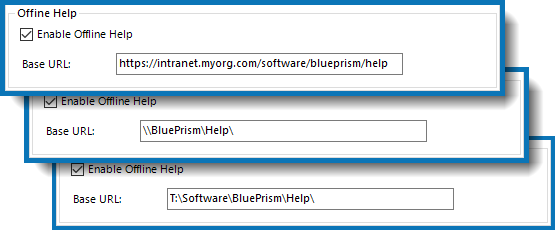
これでBlue Prismのユーザーインターフェイスからヘルプが呼び出された場合に、指定場所のヘルプファイルが利用できるようになりました。サーバーベースのヘルプを使用する設定に戻すには、[オンラインヘルプの有効化]の選択を解除します。
Blue Prismバージョン6.7.1
6.7.1 にアップグレードする場合に必要なインストール
この通知は6.7.1へアップグレードする場合にのみ該当します。6.7.2以降にアップグレードする場合には、こちらで説明している方法に沿って行うことをお勧めします。
Blue Prism 6.6以前から6.7.1にアップグレードする場合は、このリリースをすべてのデバイス(クライアント、ランタイムリソース、アプリケーションサーバー)にインストールする必要があります。
Blue Prism 6.7.0からアップグレードする場合:
- 6.7.1をすべてのインタラクティブクライアントにインストールする必要があります。
- ランタイムリソースが6.7.0にアップグレードされていて、Users\Username\AppData\Roaming\Blue Prism Limited\Automate V3のuser.configファイルを使用するように設定されている場合は、これらのランタイムリソースを6.7.1にアップグレードするか、user.configファイルを削除する必要があります。
- 6.7.1を実行しているデバイスは、6.7.0または6.7.1を実行しているアプリケーションサービスに接続できます。6.7.0を実行しているサーバーは、下記のbg-5533に対処して将来のアップグレードの動作を改善する場合を除き、6.7.1に更新する必要はありません。アプリケーションサービスを6.7.0から6.7.1にアップグレードする場合は、必ず既存のログオン情報詳細とBlue Prismサーバーサービス用に構成したその他のプロパティをメモし、アップグレード後に再適用できるようにしてください。
Blue Prismバージョン6.7.2
6.7.2にアップグレードする場合に必要なインストール
この通知は6.7.2へアップグレードする場合にのみ該当します。6.7.3以降にアップグレードする場合には、こちらで説明している方法に沿って行うことをお勧めします。
Blue Prism 6.6以前から6.7.2にアップグレードする場合は、このリリースをすべてのデバイス(クライアント、ランタイムリソース、アプリケーションサーバー)にインストールする必要があります。
Blue Prism 6.7.0または6.7.1からアップグレードする場合:
- 6.7.2をすべてのインタラクティブクライアントにインストールする必要があります。
- 6.7.2をすべてのランタイムリソースにインストールする必要があります。
- 6.7.2を実行しているデバイスは、6.7.0、6.7.1、6.7.2を実行しているアプリケーションサービスに接続できます。6.7.0を実行しているサーバーは、bg-5533に対処して将来のアップグレードの動作を改善する場合を除き、6.7.2に更新する必要はありません。bg-5533は6.7.0で導入され、6.7.1で修正されています。アプリケーションサービスを6.7.0から6.7.2にアップグレードする場合は、必ず既存のログイン情報詳細とBlue Prismサーバーサービス用に構成したその他のプロパティをメモし、アップグレード後に再適用できるようにしてください。
Blue Prismバージョン6.7.3
6.7.3にアップグレードする場合に必要なインストール
Blue Prism 6.6以前から6.7.3にアップグレードする場合は、このリリースをすべてのデバイス(クライアント、ランタイムリソース、アプリケーションサーバー)にインストールする必要があります。
Blue Prism 6.7.0、6.7.1、または6.7.2からアップグレードする場合:
- 6.7.3をすべてのインタラクティブクライアントにインストールする必要があります。
- 6.7.3をすべてのランタイムリソースにインストールする必要があります。
- 6.7.3を実行しているデバイスは、6.7.0、6.7.1、6.7.2、6.7.3を実行しているアプリケーションサービスに接続できます。6.7.0を実行しているサーバーは、bg-5533に対処して将来のアップグレードの動作を改善する場合を除き、6.7.3に更新する必要はありません。bg-5533は6.7.0で導入され、6.7.1で修正されています。アプリケーションサービスを6.7.0から6.7.3にアップグレードする場合は、必ず既存のログイン情報詳細とBlue Prismサーバーサービス用に構成したその他のプロパティをメモし、アップグレード後に再適用できるようにしてください。
Blue Prismバージョン6.8
Chrome、Edge、Firefoxの新しい設定が適切であることを確認する
6.8以降のBlue Prismのブラウザー拡張機能は、デフォルトでエフェメラルポート範囲から動的にポートを選択し、Blue Prismと通信します。これにより、Blue Prismがブラウザーを効果的に自動化するよう、管理者が定義されたポートを各マシンに構成する必要がなくなり、拡張の安定性が向上します。
以下のようなケースでは、新しいシステム設定である[固定ブラウザー拡張ポート(31924)のみを使用]を有効にして、ユーザーは引き続き固定ブラウザー拡張ポートを使用する必要があります。
- Blue Prismを古いバージョンのブラウザー拡張機能で使用する場合 - これは新しいバージョンのブラウザー拡張機能の自動インストールをしないようポリシーが構成されている場合、またはBlue Prismがオフライン環境で運用されており、新しいバージョンの拡張が製品のアップグレードと同時にデプロイされていない場合にのみ該当します。
- 手動で起動した、またはBlue Prismオブジェクトモデルを使って起動していないブラウザーのインスタンスにアタッチする場合。
Chrome、Edge、Firefoxを自動化するプロセスの実行に使われているランタイムリソースは、この設定変更時に再起動する必要があります。
詳細については、「システム設定」「」を参照してください。
Chromeブラウザーの拡張機能をMicrosoft Edgeで使うためには、手動でインストールする必要があります
これらのステップは、バージョン6.8にアップグレードする場合にのみ必要です。バージョン6.9以降にアップグレードする場合、Edgeブラウザー拡張機能を手動でインストールする必要はありません。6.9以降からBlue Prismインストーラーで自動インストールが選択できるようになっています。
ChromiumベースバージョンのMicrosoft Edgeで、Blue PrismのChromeブラウザーの拡張機能を使うには、以下のとおり拡張機能を手動でインストールする必要があります。
- Edgeのアドレスバーに「edge://extensions」と入力します。
- [他のストアからの拡張機能を許可する]設定を選択します。
- Chromeストアに移動し、Blue Prismのブラウザー拡張機能を検索します。または、このURLを使用してください。
- [Chromeに追加]をクリックします。
詳細については、「」「Chrome、Edge、Firefoxの統合」を参照してください。
Firefoxバージョン74以降を使用するためのFirefoxブラウザーの拡張機能は、手動でインストールする必要があります。
この通知は6.8へアップグレードする場合にのみ該当します。6.9以降にアップグレードする場合には、「Blue Prismバージョン6.9」で説明している方法に沿って行うことをお勧めします。
Blue PrismのFirefox拡張機能は、カスタムのBlue Prismインストール時またはアップグレード時に自動的にインストールするよう選択できます。ただし、Firefoxのバージョン74以降を使用しているアプリケーションとWebサイトについては、以下のとおり拡張機能を手動でインストールする必要があります。
- Firefoxのアドレスバーに「firefox://about:addons」と入力します。
- ツールメニューから、[ファイルからアドオンをインストールする]を選択します。
- Blue Prismインストールディレクトリ(通常はC:\Program Files\Blue Prism Limited\Blue Prism Automate)から、FirefoxPlugin.xpiファイルを選択します。
-
[追加]をクリックし、プロンプトに従ってインストールを完了します。
インストールが完了し、Blue Prism拡張機能アイコンがFirefoxツールバーに追加されると、通知が表示されます。
詳細については、「」「Chrome、Edge、Firefoxの統合」を参照してください。
Blue Prismネイティブ認証環境が更新され、マルチ認証をサポート
新しいマルチ認証環境が既存のBlue Prismネイティブ認証に備えつけられました。6.8にアップグレードすると、すべてのBlue Prismネイティブ認証環境が更新され、マルチ認証がサポートされるようになります。Blue Prismを以前のように使用するにあたって、何かする必要はありません。
この新しい機能により、ユーザーはBlue PrismをActive Directoryドメインサービスインフラストラクチャに関連付けることが選べます。関連付けると、管理者はシングルサインオンを使ったBlue Prismへのユーザーアクセスを設定できます。これにより、Blue Prismネイティブ認証を使うユーザーまたはActive Directoryのシングルサインオンを使うユーザーが混在する環境となります。
詳細については、「6.8リリースノート」と「Blue Prism認証」「」を参照してください。
コードステージコンパイラのアップデート
C#とVisual Basicで書き込まれたコードステージの検証に使われるコンパイラが、このリリースでアップデートされました。新しいコードコンパイラは修正された構文検証規則を実行するため、C#とVisual Basicですでに書き込まれているコードステージは構文エラーが発生する可能性があります。以前のリリースのBlue Prismで作成したコードステージは、アップグレードの後で再検証することをお勧めします。詳細については、「6.8リリースノート」を参照してください。
Blue Prismバージョン6.9
ChromeおよびEdgeのBlue Prismブラウザー拡張機能が手動でインストールされている場合には、アップグレード前に削除する必要があります
ChromeおよびEdgeの以前のバージョンのBlue Prismブラウザー拡張機能が、手動でブラウザーWebストアからインストールされている場合(またBlue Prismインストール時に自動でインストールされていない場合)、6.9へのアップグレード前に拡張機能を手動で削除する必要があります。「」「Chrome、Edge、Firefoxの統合」では、各ブラウザーのインストール手順を参照してください。
Firefoxバージョン74以降を使用するためのFirefoxブラウザーの拡張機能は、手動でインストールする必要があります。
Blue PrismのFirefox拡張機能は、高度なBlue Prismインストール時またはアップグレード時に自動的にインストールするよう選択できます。ただし、Firefoxのバージョン74以降を使用しているアプリケーションとWebサイトについては、以下のとおりFirefoxアドオンストアから拡張機能を手動でインストールする必要があります。
- Firefoxを開きます。
- 以下のURLをブラウザーのアドレスバーに貼り付けます。https://addons.mozilla.org/en-GB/firefox/addon/blue-prism-6-9-extension/
- [Firefoxに追加]をクリックし、プロンプトが表示されたらインストールを確定します。
インストールが完了し、Blue Prism拡張機能アイコンがブラウザーのツールバーに追加されると、通知が表示されます。
コードステージを再検証する
C#とVisual Basicで書き込まれたコードステージの検証に使われるコンパイラが、Blue Prism 6.8でアップデートされました。6.8より前にリリースされたBlue Prismで作成したコードステージは、アップグレードの後に再検証することをお勧めします。詳細については「6.8アップグレード通知」を参照してください。
Blue Prismバージョン6.10.3
ブラウザー拡張機能とBlue Prism間の通信の変更
Chrome、Edge、Firefoxをネイティブに自動化するために使用されるBlue Prismとブラウザー拡張機能間の通信は、次のように更新されました。
- 6.8より前のBlue Prismバージョンからアップグレードする場合:通信は、デフォルトでは固定ポートを介して行われます([固定ブラウザー拡張ポート(31924)のみを使用]システム設定がデフォルトで選択されます)。
-
6.8以降のBlue Prismバージョンからアップグレードする場合:
-
設定が手動で行われている場合(値に関係なく)、その設定が保持されます。
-
設定を手動で行っていない場合は、[固定ブラウザー拡張ポート(31924)のみを使用]システム設定がデフォルトで選択されず、通信はエフェメラルポートを介して行われます。
-
既存のプロセスとビジネスオブジェクトは、アップグレード後もこの変更による影響を受けません。アップグレードを実行するシステム管理者は、[固定ブラウザー拡張ポート(31924)のみを使用]システム設定がデプロイメントのシナリオに基づいて選択されているかどうかを確認してください。
Blue Prismのインストール後に、Edgeブラウザーの拡張機能を別途有効化する必要がなくなりました
Blue Prismのインストール時に[高度なインストール]画面でEdgeブラウザーの拡張機能を選択すると、完全にインストールされるようになりました。これまでは、Blue Prismのインストール完了後に、Edgeブラウザーで別途拡張機能を有効にする必要がありました。
複雑なプロセスを開いて保存する場合、メモリ使用量の最適化によってパフォーマンスの遅延が発生する場合がありました
このリリースでは、自動化の実行中に不要なメモリ使用量を削減するための改善が行われています。ただし、ステージ、データアイテム、ページ、オブジェクト、環境変数など、大量の依存関係を含む複雑なプロセスを開いて保存する場合には、パフォーマンスの遅延が大きくなる可能性があります。全体的に、複雑なプロセスのメモリ使用量は、以前のバージョンに比べて削減されています。
Blue Prismバージョン7.0
新しいBlue Prismライセンスキーが必要
Blue Prism 7.0へのすべてのアップグレードには、新しいライセンスキーが必要です。アップグレードの際、既存のBlue Prism 6ライセンスはBlue Prismデータベースから削除されます。ユーザーは、アップグレード後にデータベースに直接接続されたBlue Prismに初めてログインすると、Blue Prismアプリケーションサーバーサービスを開始する前に、新しいライセンスを適用するように求められます。
Application Server Controlled Resources設定を構成する必要があります
Blue Prismアプリケーションサーバーをバージョン6からバージョン7にアップグレードすると、サーバーコンソールの出力に、セキュリティモードをなしにできないことを知らせるメッセージが表示されます。これは、ASCR設定がBPServer.exeで構成されていることを確認するためです。詳細については、「ASCRサーバーの構成」を参照してください。
[セッション管理でユーザーを制御する許可を実行]オプションが削除されました
このリリースでは、[セッション管理でユーザーを制御する許可を実行(推奨)]オプションが[システム - 設定]画面から削除されました。このオプションはデフォルトでは有効のままで、カスタマーサポートのみがBlue Prismデータベースで構成できます。
ロックされたワークキュー項目に使用可能な自動再試行設定が可能になりました
Blue Prism 6.5では、ランタイムリソースセッションが終了したときのワークキューの動作の変更が導入されました。例外を含むワークキュー項目は、クリーンアッププロセスによって未完了としてマークされ、ワークキュー項目がロックされたままの場合は自動再試行は試行されませんでした。
このリリースでは、デフォルトでは無効になっている[予期しないセッション終了が発生した場合に、このキューのアイテムを再試行]という新しいオプションが[システム] > [ワークフロー - ワークキュー]画面に追加されました。このオプションが有効で、セッション中にランタイムリソースが予期せず終了した結果、ワークキュー項目がロックされたままの場合、ランタイムリソースが再起動されると、キュー項目の再試行が自動的に作成されます。これは、キューの最大再試行の設定値によって異なります。
Blue Prismバージョン7.0.1
Blue Prismのインストール後に、Edgeブラウザーの拡張機能を別途有効化する必要がなくなりました
Blue Prismのインストール時に[高度なインストール]画面でEdgeブラウザーの拡張機能を選択すると、完全にインストールされるようになりました。これまでは、Blue Prismのインストール完了後に、Edgeブラウザーで別途拡張機能を有効にする必要がありました。
複雑なプロセスを開いて保存する場合、メモリ使用量の最適化によってパフォーマンスの遅延が発生する場合がありました
このリリースでは、自動化の実行中に不要なメモリ使用量を削減するための改善が行われています。ただし、ステージ、データアイテム、ページ、オブジェクト、環境変数など、大量の依存関係を含む複雑なプロセスを開いて保存する場合には、パフォーマンスの遅延が大きくなる可能性があります。全体的に、複雑なプロセスのメモリ使用量は、以前のバージョンに比べて削減されています。
Blue Prismバージョン7.1
Internet Explorerの廃止に伴うMicrosoft Edge IEモードの対応について
Microsoftは2022年6月にInternet Explorerのサポートを終了する予定であるため、Blue Prismではお客様がこの変更の影響を管理できるようにするために、Microsoft Edge IEモードのサポートが導入されました。これまでInternet Explorerでのみ利用可能だったいくつかの追加アクションが、Chrome、Edge、Firefoxなどの最新のブラウザーでも使用できるようになりました。
Internet Explorerに依存する自動化は、必要に応じて新しいアクションを利用し、最新のブラウザーを使用するように更新する必要があります。最新のブラウザーの使用が選択肢にない場合は、EdgeのIEモードを使用するように自動化を構成できます。IEモードを使用するようにプロセスを構成する方法の詳細については、「Microsoft Edge IEモード」を参照してください。
GoogleのManifest V3へのアップデートに伴うChromeおよびEdgeブラウザー拡張機能の変更について
Googleの拡張機能プラットフォームの変更とManifest V3への移行により、ChromeやEdgeのブラウザー拡張機能を使ってWebページ上にJavaScriptを挿入したり呼び出したりする、これまで利用可能だった機能が使えなくなりました。これは、セキュリティ上の理由からManifest V3によって実施される制限です。Firefoxのブラウザー拡張機能は現在もManifest V2を使用しているため、影響を受けません。
既存のプロセスやオブジェクトがJavaScriptの挿入や呼び出しの機能を使用している場合、アップグレード後に設計を修正し、代わりに標準の組み込み機能を使用してこの機能を置き換えることをお勧めします。
詳細については、Googleドキュメントを参照してください。
Blue PrismからのAuthentication ServerログインにはMicrosoft Edge WebView2ブラウザーが必要です
ログインダイアログの表示に使用されるCefSharp ChromiumブラウザーをMicrosoft Edge WebView2に変更し、組み込みブラウザをよりセキュアに配信できるようになりました。これは、Authentication Serverを介したユーザーログイン用に構成されたBlue Prism環境では必須となります。関連するWebView2ランタイムは、Blue Prismインタラクティブクライアントを実行するすべてのマシンにローカルにインストールする必要があります。詳細については、インストールビデオとhttps://docs.microsoft.com/en-us/microsoft-edge/webview2/concepts/distributionを参照してください。
Authentication ServerサービスアカウントのクライアントIDとシークレットを再構成する必要があります
Blue Prism 7.1では、Authentication Serverへの接続に使用するサービスアカウントの[クライアントID]および[クライアントシークレット]の値を保存するために、[セキュリティ - 認証情報]画面で認証情報を作成する必要がなくなりました。これらの値は、Blue Prism[サーバー構成の詳細]画面の新しい[クライアントの詳細]セクションの[Authentication Server統合]タブに直接入力できるようになりました。[Authentication Serverの認証情報]ドロップダウンフィールドが、[セキュリティ - サインオン設定]画面から削除されました。RabbitMQメッセージブローカーへのリクエストはアプリケーションサーバーから行われるため、これらの変更が行われました。
以前にBlue Prism7.0でこれらの設定を構成したユーザーは、デプロイメントの各Blue Prismアプリケーションサーバーサービスについて、[サーバー構成の詳細]画面で関連するサービスアカウントのクライアントIDとシークレットを追加する必要があります。
新しい言語に依存しない属性識別子パラメーターが[属性を取得]アクションに追加されました
新しい言語に依存しない[属性識別子]パラメーターが、読み取りステージおよび待機ステージのアプリケーションモデラーの[属性を取得]アクションに追加され、[属性名]パラメーターの代わりに使用されます。これにより、属性名が最初に追加された言語とは異なる言語で表示されるよう環境が構成されている場合でも、ランタイムリソースだけでなくスタジオでもプロセスを正常に実行することができます。
以前は、最初に特定の言語で追加された属性名は、別の言語に翻訳されたときに正しく機能しませんでした。これは、[属性名]パラメーターが属性の表示名を使用しているためです。これにより、プロセスの実行が失敗する可能性がありました。
新しい[属性識別子]パラメーターのドロップダウンには、ローカライズされた属性名の静的リストが表示されます。これらのテキストはローカライズされたわかりやすいテキストとしてユーザーに表示されますが、プロセスXMLに保存されている言語に依存しない識別子が返されるため、どの表示言語が選ばれても機能します。
[属性名]パラメーターは、引き続き(後方互換性の)読み取りステージおよび待機ステージに含まれますが、新しいステージでは使用しないでください。
Object Studioで既存の読み取りステージや待機ステージを確認する場合、既存の[属性名]パラメーターを保持するか、[属性識別子]ドロップダウンから言語に依存しない新しい値を選択できます。
- [属性名]パラメーターが既存のステージで保持され、新しい[属性識別子]パラメーターが使用されない場合、ビジネスオブジェクトを使用するプロセスは、説明したシナリオで失敗し続けることになります。
- 両方のパラメーターが含まれている場合、ビジネスオブジェクトは[属性識別子]パラメーターを使用するため、正常に実行されます。
- 新しい[属性識別子]パラメーターを含むビジネスオブジェクトが以前のバージョンのBlue Prismにインポートされた場合、ビジネスオブジェクトを使用するプロセスは実行できません。
サービスプリンシパル名(SPN)の構成が必要になります
Blue Prismサーバー接続で次の接続モードを使用する場合、各Blue Prismサーバーサービスインスタンスが実行されているActive Directoryアカウントに対してサービスプリンシパル名(SPN)を構成する必要があります。
- WCF:メッセージの暗号化とWindows認証を使用するSOAP
- WCF:トランスポートの暗号化とWindows認証を使用するSOAP
- .NET Remoting:セキュア
これは、2022年1月のWindowsセキュリティ更新のCVE-2022-21920が、これらの接続モードを使用する場合の認証動作に影響を与えるためです。詳細については、「SPNの構成」を参照してください。
シングル認証環境とマルチ認証環境の区別および関連機能を削除しました
Blue Prismデータベースの新規作成時に、、ユーザーはシングル認証環境とマルチ認証環境のどちらかを選択する必要がなくなりました。1つのBlue Prismデータベースで、すべての環境タイプと認証方法を網羅できるようになりました。以前のバージョンからアップグレードされたデプロイメントは、データベースのアップグレードの一部として新しいデータベースタイプに変換されます。
新しいデータベースタイプをサポートする必要がないため、次の機能は使用できなくなりました。
- [セキュリティ - サインオン設定]画面の[シングルサインオン]セクションが削除されました。これにより、Blue Prism 6.9で導入された、シングル認証Active Directoryデータベースをマルチ認証Active Directoryデータベースに変換するデータベース変換ツールも削除されました。
-
シングルサインオン環境機能は、Process StudioおよびObject Studioでは使用できなくなりました。この機能は、シングル認証環境とマルチ認証環境を区別するためにのみ使用されていたため、不要になりました。
これまでこの機能を使用していたプロセスとビジネスオブジェクトは、この機能を使用せずに再度作業する必要があります。
-
マルチチーム環境でアクセス権を管理する場合、Process Studioの[アクセス権を管理]画面にユーザーリストが表示されなくなりました。これは以前は、マルチ認証環境でアクセス権を構成する場合にのみ表示されていました。
-
/createdb、/replacedb、/upgradedb、/getdbscriptコマンドと一緒に使用されていた/setadadmingroupおよび/setaddomainコマンドラインパラメーターは使用できなくなりました。Active Directory管理グループは、[役割メンバーシップ]ダイアログでセキュリティグループをシステム管理者の役割に割り当てて構成されるようになりました。
-
以前このコマンドで行っていた構成手順が別の方法で行われるようになったため、/configuredbコマンドラインパラメーターは使用できなくなりました。
- セキュリティグループが複数のドメインに存在できるようになったため、セキュリティグループが存在するActive Directoryドメインを設定する必要がなくなり、セキュリティグループをBlue Prismの役割にマッピングするときにドメインの詳細が自動的に取得されるようになりました。
- Active Directory管理グループは、[役割メンバーシップ]ダイアログでセキュリティグループをシステム管理者の役割に割り当てて構成されるようになりました。
アップグレード後にActive Directory認証を使用してBlue Prismにログインする
Blue Prismの旧バージョンからアップグレード後、Active Directoryユーザーは変更を加えることなく、元の構成に基づいてログインを継続することができます。ただし、システム管理者はアップグレード直後にログインし、すべてのデータをActive Directoryから更新するために、すべてのユーザーをActive Directoryと同期することをお勧めします([セキュリティ - ユーザー]画面の[ユーザーをActive Directoryと同期]オプションを使用)。
アップグレード後にActive Directoryのログインに問題がある場合は、「シングルサインオンのトラブルシューティング」を参照してください。
Blue Prismの役割が組み込みのActive Directoryセキュリティグループに割り当てられている場合は、カスタムグループを作成する必要があります
組み込みのActive DirectoryセキュリティグループはBlue Prismでサポートされていません。Blue Prismの役割が組み込みのセキュリティグループに割り当てられている場合、システム管理者はカスタムグループを作成し、組み込みのセキュリティグループからカスタムグループへユーザーを追加して、Blue Prismの役割に割り当てる必要があります。
Blue Prism 5.0.24以前のバージョンからアップグレードした場合、最初のログインに少し時間がかかる場合があります
Blue Prismバージョン5.0.24以前からアップグレードする場合、データベースにマッピングされたActive Directoryドメインとセキュリティグループの形式は、バージョン7.1で使用される形式に更新されます。アップグレード完了後の最初のログインは、バックグラウンドでいくつかの管理アクションが実行されるため、通常より少し時間がかかる場合があります。
[ログイン画面にユーザーのリストを表示]オプションは削除されました
Active Directory認証使用時のパフォーマンス向上のため、Blue Prismの旧バージョンで利用可能だったログインオプション[ログイン画面にユーザーのリストを表示]を[セキュリティ - サインオン設定]画面から削除しました。
詳細については、「Blue Prism 7.1リリースノート」を参照してください。
Hub Control Roomバージョン4.6にはBlue Prism APIバージョン7.1が必要です
Hub Control Roomプラグインをバージョン4.6にアップグレードする場合、Blue Prism APIもバージョン7.1にアップグレードする必要があります。Control Roomのセッション、スケジュール、および月次使用率ダイアリー機能は、両方のコンポーネントがアップグレードされない限り、意図したとおりに機能しません。Blue Prism API 7.1が既にインストールされている場合は、HubのインストールをControl Room 4.6プラグインを含む4.6にアップグレードしてください。
詳細については、Blue Prism Hub 4.6のリリースノートを参照してください。
 Docs
Docs